51客服系统用户使用说明书最新Word文档格式.docx
《51客服系统用户使用说明书最新Word文档格式.docx》由会员分享,可在线阅读,更多相关《51客服系统用户使用说明书最新Word文档格式.docx(15页珍藏版)》请在冰点文库上搜索。
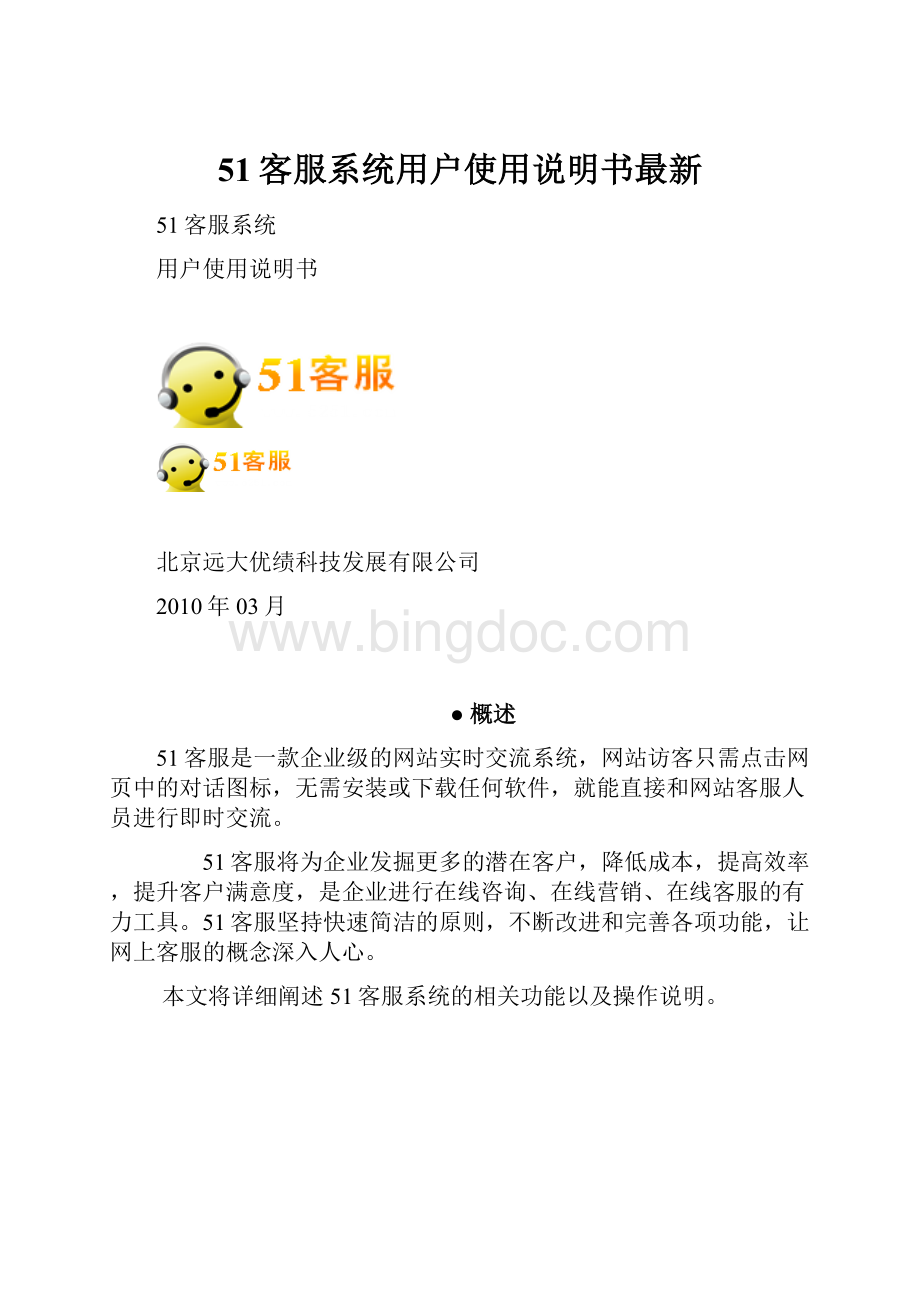
1.1.2主动发起
主动邀请在线的访客开始对话,化被动为主动。
帮您了解用户兴趣,抓住每个潜在客户。
系统自动弹出一个邀请对话框,客户点击接受即可对话
1.1.3指定客服
特定相关咨询,进入相关部门,实现准确咨询。
支持将客服工号编组,并命名,例如:
售前客服、售后客服、技术咨询等。
客户根据需求指定客服进行咨询。
1.1.4客服转接
客服人员之间转接咨询,聊天记录同步转出,客服遇忙或客户要求指定某个客服,实现相互转接。
1.1.5自定义客服图标
提升企业形象,让客户感觉更加专业。
自定义客服图标指的是您可以根据自己的需求或是公司的形象随心所欲的设置客服图标,展现公司专业形象。
1.1.6自定义URL
自定义URL就是IE窗口的标题栏上显示自己网站的域名,而不是显示,提升网站专业形象,强化客户记忆。
2.1.7自定义LOGO
客户端对话框LOGO可替换成自己的LOGO,客户点击可指向自己的网站,方便客户在沟通中随时结合客服的讲解浏览网站相关内容,对产品有更深刻的了解,同时提升企业专业形象。
2.1.9底部广告设置
客户端底部对话框显示公司最新动态及最新产品信息等文字广告,可指向网站或是产品页面链接,让客户随时了解到公司最新动态,提升新品关注量,从而扩大销售量。
2.1.10文件传输
在线双向传输文件资料,以IE为核心,客户下载后即可查看。
2.1.11客户管理
可以通过51客服管理和编辑客户信息,对客户进行分组分权限操作,使每一个进来咨询的客户都尽可能地成为付费客户。
2.1.12流量统计
从多个维度提供全面的精确的流量统计及咨询数据。
对登陆网站的访客进行全方位的分析,为您制定下一步营销计划与策略提供了科学的数据。
2.1.13客服考核
记录客服人员的登陆时间,分析在线时长、咨询条数、咨询时长、评分记录,公平公正的考核客服人员的业绩与能力。
2.1.14实时监控
实时监控客服人员与客户之间的对话,便于观察客服人员能力,利于及时修正客服错误,提升交易的成功率。
2.1.15英文版
客户端中英文语言可自由切换,方便快捷的建立国内外客户的沟通,利于开拓国际市场。
2.1.16访客注册
客户点击客服图标后弹出填写客户信息栏,选择填入联系方式等,进入咨询页面后客服端显示该客户填写信息内容,二次回访时亦自动调出,方便客服把握客户,降低丢单率。
1.2功能操作简介
1.2.1客服管理
Ø
部门设置。
登录客服端之后,点击进入客服端右上角“管理中心”。
左键点击页面左侧客服管理-部门设置。
部门添加,添加后可修改或者删除。
其中部门序号数字越大,部门越靠前。
1.2.客服管理
左键点击页面左侧客服管理-客服管理。
可对已经添加的客服人员进行删除操作。
如果需要添加新的客服人员,则在右侧设置页面,右上角-添加客服人员。
点击进入添加设置页面。
填写完毕提交。
1.2.2风格设置
2.1.风格基本信息设置
图例:
可以将软件自带的不同的4种风格设置为比较容易记的名称。
2.2.获取代码设置
左键点击页面左侧风格设置-获取代码设置-进入代码获取页面,根据需求选择不同的选项获取不同的代码,复制该选项下的代码添加到网站源代码末尾处的<
/html>
之前,网页上出现客服图标即是代码插入成功,之后登录客服端即可。
注意:
获取代码时不同的选项,所获得的代码是不一样的,显示的效果也是不一样的,在右侧有预览效果图。
所以,在获取代码时请务必充分了解自己所想显示的效果,选择对应的选项,获取相应的代码。
如有疑问,请及时与我们的客服人员联系。
2.3.界面风格设置
左键点击页面左侧风格设置-界面风格设置。
分访客端界面和客服图标,访客端界面是指客户与客服交流的窗口的风格样式。
客服图标为网页上插入的客服图标风格样式。
点击更改,在页面下方出现的修改界面选择样式进行修改。
确认修改及修改成功。
2.4.简介设置
简介设置为公司简介。
可以将自己的公司名称与公司简单介绍编辑进去。
具体内容会在客户端右上方显示。
可有宣传推广作用。
客户端效果
2.5.访客端界面设置
分为对话提示设置、强制评分设置及开启添加收藏夹设置三种。
对
话提示设置为客户咨询后各种对话状态弹出的提示语言;
开通强制评分功
能后,结束对话时客户端会弹出评分页面,对该次对话进行评分;
开启添
加收藏夹设置即为结束对话后客户端弹出是否将该网址添加到收藏夹的提示,以提高网站人气及点击率。
2.6.主动发起设置
登录客服端之后,点击进入客服端右上角“管理中心”。
左键点击页面左侧风格设置-主动发起设置。
在右边页面点击[风格1]后下拉菜单,选择样式风格,下方选择启用,开启主动发起功能。
如果不需要主动发起功能请选择不启用。
设置后点击保存即可生效。
主动发起邀请框形式分为静态图片与动态图片两种,静态图片有免费的八种模板,图片可实现完全自定久。
动态图片不可自定义,但可自定义邀请框内文字内容。
2.7.客服图标设置
设置网页上客服图标的样式风格。
左键点击页面左侧风格设置-客服图标设置。
选择要设置的风格,例如要设置风格1的客服图标样式。
设置完成之后确定修改。
2.8.自定义客服图标
左键点击页面左侧风格设置-自定义客服图标,右侧出现设置页面,选择需要更改图标的风格,在下方页面中加入自定义的图标的地址,上传图片。
分在线和离线两个图标网址。
选择自定义的嵌入式风格进行修改。
修改后保存。
2.9.指定客服设置
左键点击页面左侧风格设置-指定客服设置。
右侧出现设置页面。
把所需要指定的客服工号选中,一个客服可以同时在多个部门下,在部门后的设置更多客服中勾选即可。
在下方输入您自定义的指定客服提示。
保存设置。
(客服人员部门划分请见1.2.客服管理-客服管理)
客服列表:
选择不显示:
则在访客点开访客端后,由系统自动按照当前的咨询比例分配给在线客服中的某一位。
选择显示:
则在访客点开访客端后,可以看到各部门的客服工号,并自行选择客服进行咨询,15秒内没有选择客服的情况下自动连接客服
客户端效果:
2.10自定义LOGO
为客户端右下方的自定义图片。
左键点击页面左侧风格设置-自定义LOGO。
右侧页面出现设置页面。
在页面中加入自定义LOGO的地址,分为LOGO的图标地址和链接地址两个网址。
自定义LOGO效果
2.11自定义URL
登陆客服端后,点击进入客服端右上角“管理中心”,左键点击页面左侧风格设置-自定义URL。
右侧页面出现设置页面,按照操作提示完成相关步骤,输入获取的对话页面网址,保存后即可实现。
自定义URL效果
2.12底部广告设置
在基本设置中,有一个底部广告设置,可以在里面添加多条文字信息,像公司宣传语,活动等,是在客户端底部滚动显示的
后台操作:
可定义广告文字,滚动方式等,编辑完成点击添加即可显示在客户端。
开始时间为广告有效时间,到期自动撤销此条信息。
2.13访客留言设置
客服离线时,访客点击图标进入留言页面必填项可自行设置。
登陆客服端后,点击进入客服端右上角“管理中心”,左键点击页面左侧风格设置-访客留言设置,弹出设置页面,选择添加即可实现。
2.14访客注册设置
客户点击客服图标咨询,可选择为预先弹出客户信息填写。
登陆客服端后,点击进入客服端右上角“管理中心”,左键点击页面左侧风格设置-访客注册设置,弹出设置页面,多项信息可选择显示填写,选择是否启用。
启用后客户端效果图如下:
客服端效果图如下:
另,访客信息注册后,会自动生成到后台客户管理列表中。
具体查询方式:
后台左侧—客户管理—客户列表,客服可以在客户管理中,编辑和记录客户信息。